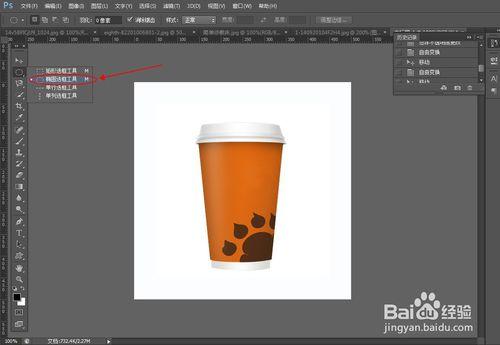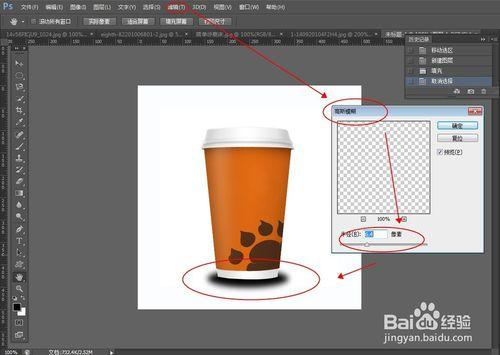平時我們摳出來的影象直接放在背景上會有一種浮在上面很不自然的感覺,太過單調是不是很想要有些變化呢?下面來介紹一下此時用的手法。
先看看圖片效果對比:
工具/原料
PhotoShop
方法/步驟
首先準備好一張摳圖之後的圖片(杯子已經是摳出來放在白色背景裡)
調出左側工具中的橢圓選區工具
選中背景圖層拉一個大小適中的橢圓選區,新建一個空白圖層填充為黑色
ctr+D取消選區
給黑色橢圓圖層新增一個濾鏡-模糊-高斯模糊,把引數調整為適合的程度(圖片上是6.4)得到一個模糊的橢圓如圖
選中模糊橢圓圖層ctr+t變換選區,調整橢圓的大小和扁平程度與杯子底部保持一致(貼近杯子底託),調整不透明度是陰影更自然真實
將橢圓模糊陰影ctr+j複製一層 ,ctr+t變換選區按住shift鍵拉大一點。在調整圖層的不透明度顏色調淺一點,把調好的圖層放到杯底下陰影的下面
最後在把一大一小雙層陰影調整到最佳的位置就大功告成了 是不是效果很棒呢!
注意事項
注意陰影圖層的順序
濾鏡模糊引數不宜調的過大,後期可以修改不透明度來達到最佳的效果
教程, 圖片, 效果, 陰影, 物體, ps製作逼真水珠效果, ps公章逼真效果, ps章蓋文字逼真效果, 3dmax效果圖怎麼逼真, 圓方效果圖怎麼逼真, 窗戶玻璃雨滴逼真效果, ps逼真陰影, ps服裝拍攝逼真陰影, ps裡面怎樣做逼真陰影,